升级win11后怎么退回win10系统 更新win11后怎么变回win10系统
更新时间:2023-11-23 17:41:35作者:jhuang
自从微软发布了全新的操作系统windows11纯净版,许多用户都迫不及待地升级并体验其全新的功能和界面,有些用户在升级后可能会遇到一些问题或不适应新系统,而希望回滚到之前使用的windows10版本。升级win11后怎么退回win10系统呢?本文将介绍更新win11后怎么变回win10系统,帮助大家解决问题。
升级win11后降回到win10的方法:
1、进入电脑设置,然后点击“Windows update”,点击“恢复”。
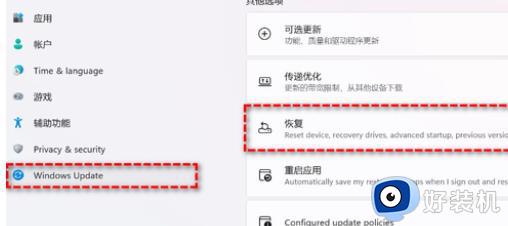
2、选择“以前版本的Windows”。
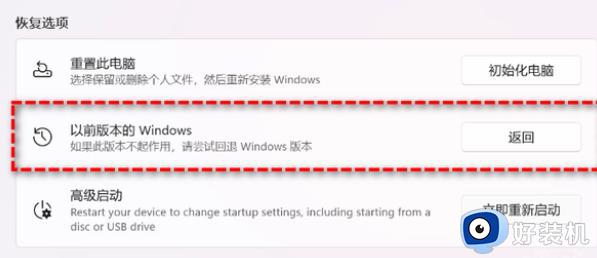
3、选择回退的原因,然后点击下一步。
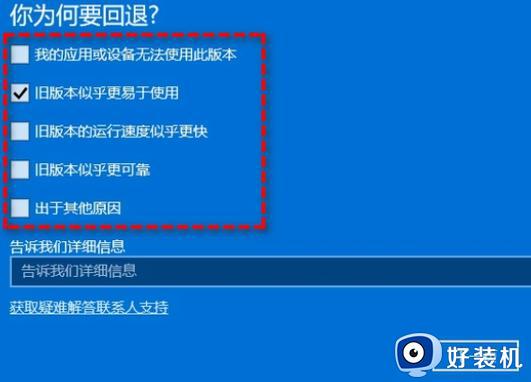
4、这里的检查更新,我们选择“不了,谢谢”。
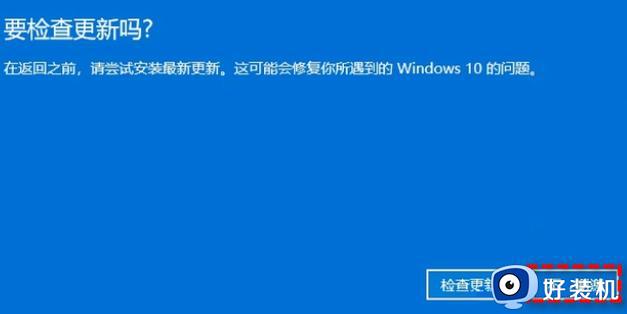
5、一直点击下一步直到选择“回退到早期版本”。

以上是升级win11后怎么退回win10系统的全部步骤,如果您遇到这种情况,请按照本文介绍的方法解决,希望这能帮助到您。
升级win11后怎么退回win10系统 更新win11后怎么变回win10系统相关教程
- 电脑不小心更新了win11怎么退回win10 电脑升级win11如何退回win10系统
- 更新到win11怎么退回win10 升级到win11怎么退回win10
- win11退不回win10了怎么办 win11无法回退到win10解决方法
- 更新windows11怎么退回到10 升级到win11之后如何回退到win10
- 电脑更新win11系统后怎么退回win10 更新完win11如何退回win10
- win11无法退回win10没有返回选项怎么办
- 电脑装了win11怎么退回win10 升级win11后如何退回win10
- win11专业版怎么退回win10 如何将win11专业版退回win10系统
- 电脑更新了win11怎么恢复到win10 更新完win11后如何退回win10
- win11超过十天怎么退回win10界面 超过10天后win11退回win10的步骤
- win11家庭版右键怎么直接打开所有选项的方法 win11家庭版右键如何显示所有选项
- win11家庭版右键没有bitlocker怎么办 win11家庭版找不到bitlocker如何处理
- win11家庭版任务栏怎么透明 win11家庭版任务栏设置成透明的步骤
- win11家庭版无法访问u盘怎么回事 win11家庭版u盘拒绝访问怎么解决
- win11自动输入密码登录设置方法 win11怎样设置开机自动输入密登陆
- win11界面乱跳怎么办 win11界面跳屏如何处理
win11教程推荐
- 1 win11安装ie浏览器的方法 win11如何安装IE浏览器
- 2 win11截图怎么操作 win11截图的几种方法
- 3 win11桌面字体颜色怎么改 win11如何更换字体颜色
- 4 电脑怎么取消更新win11系统 电脑如何取消更新系统win11
- 5 win10鼠标光标不见了怎么找回 win10鼠标光标不见了的解决方法
- 6 win11找不到用户组怎么办 win11电脑里找不到用户和组处理方法
- 7 更新win11系统后进不了桌面怎么办 win11更新后进不去系统处理方法
- 8 win11桌面刷新不流畅解决方法 win11桌面刷新很卡怎么办
- 9 win11更改为管理员账户的步骤 win11怎么切换为管理员
- 10 win11桌面卡顿掉帧怎么办 win11桌面卡住不动解决方法
